วิธีแก้ไข “แย่จัง!” ข้อผิดพลาดใน Chrome (วิธีการด่วน)
เผยแพร่แล้ว: 2023-10-06- “แย่จัง!” คืออะไร ข้อผิดพลาด?
- อะไรเป็นสาเหตุของ “แย่จัง!” ข้อผิดพลาด?
- วิธีแก้ไข “แย่จัง!” ข้อผิดพลาด
- ข้อผิดพลาดที่คล้ายกัน
- คำถามที่พบบ่อย
คุณเคยเห็น “แย่จัง!” เกิดข้อผิดพลาดบนเบราว์เซอร์ Chrome ของคุณ? น่าหงุดหงิดใช่ไหม? แต่เดี๋ยวก่อน อย่าปล่อยให้สิ่งนั้นทำให้คุณผิดหวัง! เรามาที่นี่เพื่อจัดการกับปัญหาทางดิจิทัลนี้ด้วยกัน รับรองว่าคุณจะกลับไปท่องเว็บได้อย่างราบรื่นในเวลาไม่นาน
ในคู่มือที่เป็นมิตรนี้ เราจะไขปริศนาเบื้องหลังข้อความ "แย่จัง!" สำรวจสาเหตุที่พบบ่อย และที่สำคัญที่สุด จะนำคุณไปสู่วิธีแก้ปัญหาที่ง่ายดายเพื่อให้คุณกลับมาดำเนินการได้ตามปกติ
ไม่ว่าคุณจะเป็นผู้เชี่ยวชาญด้านเทคโนโลยีหรือผู้ที่รักการสำรวจอินเทอร์เน็ตแบบสบาย ๆ เราก็พร้อมช่วยเหลือคุณ! มาดำดิ่งสู่โลกที่เบราว์เซอร์ทำงานร่วมกัน โหลดหน้าเว็บได้อย่างง่ายดาย และการเดินทางดิจิทัลของคุณดำเนินไปอย่างราบรื่น
พร้อมที่จะโบกมือลาข้อผิดพลาด Chrome ที่น่ารำคาญแล้วหรือยัง
มาเริ่มกันเลย!
“แย่จัง!” คืออะไร ข้อผิดพลาด?
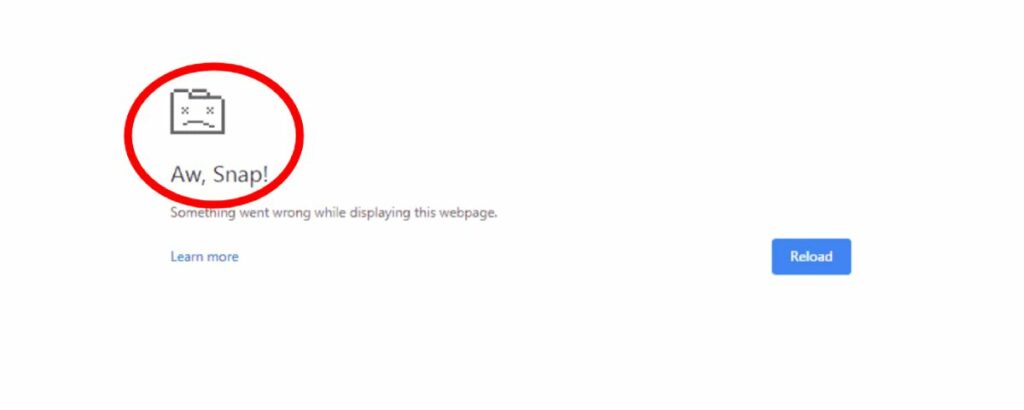
อา "แย่จัง!" ที่ฉาวโฉ่ ข้อผิดพลาด! มันเหมือนกับสัญญาณดิจิทัลเล็กๆ ที่ปรากฏขึ้นเมื่อคุณพยายามทำอะไรบางอย่างให้สำเร็จบนอินเทอร์เน็ต
ลองนึกภาพการพยายามเข้าถึงหน้าเว็บ และแทนที่จะเห็นเนื้อหาที่คุณอยากสำรวจ คุณจะได้รับข้อความทักทายว่า "แย่จัง!" พร้อมไอคอนโฟลเดอร์เล็กๆ ที่ดูเศร้าๆ น่ารำคาญนิดหน่อย คุณจะเห็นด้วยไหม?
แต่เกิดอะไรขึ้นที่นี่กันแน่? ในแง่ที่ง่ายที่สุด "แย่จัง!" error เป็นวิธีของ Chrome ในการบอกเราว่า “อ๊ะ! เกิดข้อผิดพลาดขณะพยายามโหลดหน้าเว็บนี้”
เป็นข้อความทั่วไป ซึ่งหมายความว่าไม่ได้บอกเราอย่างชัดเจนว่าอาการสะอึกคืออะไร แต่เป็นการระบุว่า Chrome ไม่สามารถแสดงหน้าเว็บที่คุณพยายามเข้าถึงได้
อะไรเป็นสาเหตุของ “แย่จัง!” ข้อผิดพลาด?
ออกเดินทางสู่เส้นทางดิจิทัลต่อไป เราจะมาเจาะลึกถึงเหตุผลต่างๆ ที่อาจชักจูงให้เกิดอาการ "แย่จัง!" เกิดข้อผิดพลาดในการผจญภัยในการท่องเว็บของเรา เหมือนออกไปเที่ยวแล้วเจอทางอ้อมที่คาดไม่ถึง เซอร์ไพรส์นิดหน่อย แต่ด้วยความรู้ที่ถูกต้อง เราก็จะผ่านมันไปได้อย่างราบรื่น!
A. การเชื่อมต่ออินเทอร์เน็ตเป็นหลุมเป็นบ่อ
เช่นเดียวกับที่ถนนเรียบช่วยให้ขับขี่ได้อย่างสบาย การเชื่อมต่ออินเทอร์เน็ตที่เสถียรก็เป็นสิ่งสำคัญสำหรับการท่องเว็บที่ราบรื่น บางครั้ง หากอินเทอร์เน็ตของเรากะพริบหรือไม่เสถียรเท่าที่ควร Chrome อาจประสบปัญหาในการโหลดหน้าเว็บ โดยแสดงให้เราเห็นว่า "แย่จัง!" ทางอ้อม
B. เบ ราว์เซอร์ที่หนาแน่นเกินไป
ลองนึกภาพรถที่บรรทุกกระเป๋าเดินทางมากเกินไป มันคงลำบากใช่ไหมล่ะ ในทำนองเดียวกัน เมื่อ Chrome จัดการงานมากเกินไป เช่น แท็บที่เปิดอยู่จำนวนมากหรือส่วนขยายจำนวนมาก Chrome ก็อาจจะยกมือขึ้นแล้วพูดว่า "แย่จัง!"
C. ส่วนขยายที่ซุกซน
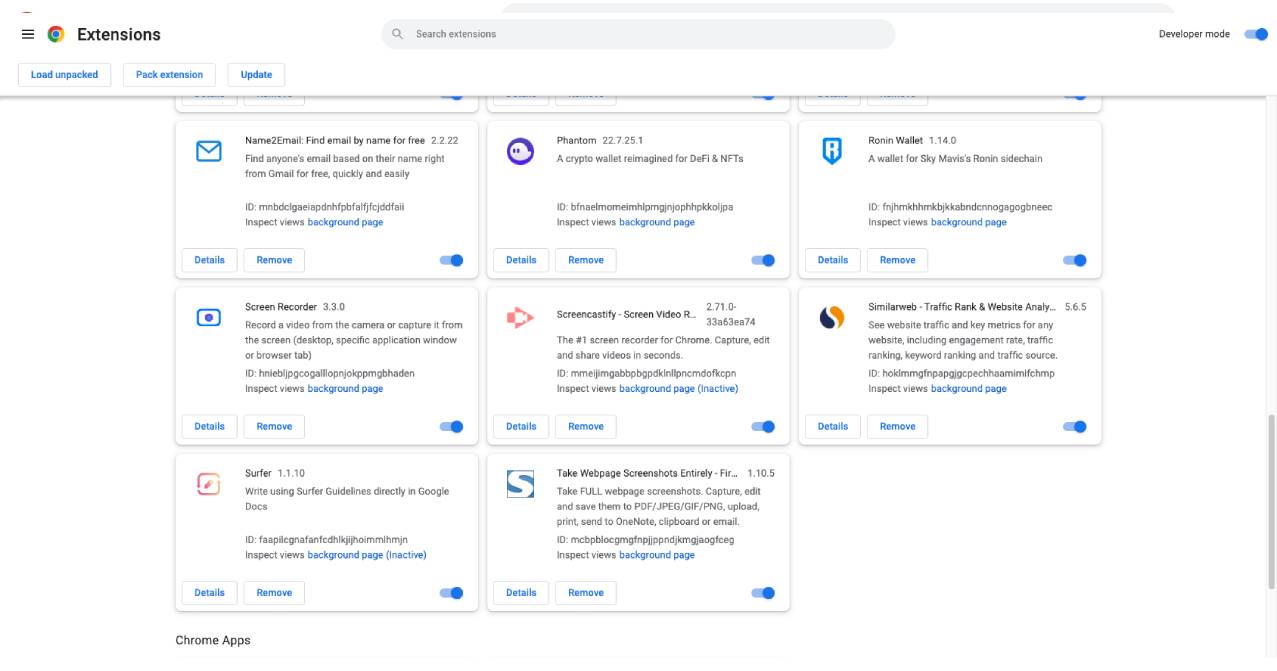
บางครั้งส่วนขยายเบราว์เซอร์บางตัวแม้จะมีประโยชน์ แต่ก็อาจเล่นได้ไม่ดีกับหน้าเว็บ อาจรบกวนวิธีการโหลดหน้าเว็บ ทำให้ Chrome สะดุดและแสดงข้อผิดพลาด
D. ข้อมูลเสียหาย
ในขณะที่เราเรียกดู Chrome จะรวบรวมและจัดเก็บบิตข้อมูลเพื่อให้การเข้าชมเว็บไซต์ในอนาคตของเรารวดเร็วและราบรื่นยิ่งขึ้น แต่หากข้อมูลที่เก็บไว้นี้สับสนหรือเสียหาย อาจสร้างสิ่งกีดขวางบนถนน ทำให้ไม่สามารถโหลดหน้าเว็บได้อย่างถูกต้อง
จ. อุบัติเหตุจากมัลแวร์
ซอฟต์แวร์หรือมัลแวร์ที่ไม่พึงประสงค์อาจเป็นตัวการที่อยู่เบื้องหลังเหตุการณ์ “แย่จัง!” ข้อผิดพลาด. สิ่งเหล่านี้อาจเข้าไปยุ่งเกี่ยวกับการทำงานของ Chrome ขัดขวางเส้นทางการท่องเว็บที่ราบรื่นของเรา
F. การปะทะกันของซอฟต์แวร์
ในบางครั้ง ซอฟต์แวร์อื่นในอุปกรณ์ของคุณอาจขัดแย้งกับ Chrome ทำให้เกิดปัญหาดิจิทัลที่ส่งผลให้เกิดข้อความแสดงข้อผิดพลาดปรากฏขึ้น
มันไม่น่าสนใจเลยที่องค์ประกอบต่างๆ เชื่อมโยงกันในเส้นทางการท่องเว็บแบบดิจิทัลของเรา โดยแต่ละองค์ประกอบมีบทบาทสำคัญในการรับประกันว่าการเดินทางจะราบรื่นหรือเป็นหลุมเป็นบ่อในบางครั้ง
การทำความเข้าใจสาเหตุที่เป็นไปได้เหล่านี้เป็นขั้นตอนแรกในการแก้ไขปัญหาและแก้ไขปัญหา "แย่จัง!" ข้อผิดพลาด ทำให้มั่นใจว่าเรามีความพร้อมเพียงพอสำหรับการนำทางผ่านเส้นทางดิจิทัลที่เราอาจเผชิญ
ในขณะที่เราดำเนินการต่อ เราจะสำรวจวิธีแก้ปัญหาเหล่านี้ เพื่อให้มั่นใจว่าการเดินทางดิจิทัลของคุณดำเนินไปอย่างราบรื่น ปราศจาก "แย่จัง!" ที่ไม่คาดคิด การหยุดชะงัก พร้อมที่จะเจาะลึกและเป็นวิซาร์ดการแก้ไขปัญหา Chrome แล้วหรือยัง ไปกันเถอะ!
วิธีแก้ไข “แย่จัง!” ข้อผิดพลาด
เอาล่ะ นักสำรวจดิจิทัล ตอนนี้เราได้เปิดเผยสาเหตุที่เป็นไปได้เบื้องหลัง "แย่จัง!" ที่ไม่คาดคิดของเราแล้ว เรามาพับแขนเสื้อของเราและดำดิ่งลงสู่วิธีแก้ปัญหาแบบทีละขั้นตอนที่ใช้งานได้จริงเพื่อสำรวจพวกมัน!
ก. การโหลดหน้าซ้ำ
- โหลดซ้ำอย่างง่าย : คลิกที่ไอคอนลูกศรวงกลมใกล้กับแถบที่อยู่หรือกด
Ctrl + R(Windows/Linux) หรือCmd + R(Mac) เพื่อรีเฟรชหน้า - โหลดซ้ำอย่างหนัก : กด
Ctrl + Shift + RหรือCmd + Shift + Rค้างไว้เพื่อล้างแคชสำหรับเพจเฉพาะนั้นแล้วโหลดซ้ำ
B. การตรวจสอบการเชื่อมต่ออินเทอร์เน็ต
- ตรวจสอบว่าเว็บไซต์อื่นโหลดอย่างถูกต้องหรือไม่
- ตรวจสอบว่าอุปกรณ์อื่นที่เชื่อมต่อกับเครือข่ายเดียวกันสามารถเข้าถึงอินเทอร์เน็ตได้หรือไม่
- ลองรีสตาร์ทเราเตอร์ของคุณหรือเชื่อมต่อกับเครือข่ายอื่น
C. การจัดการแท็บและส่วนขยาย
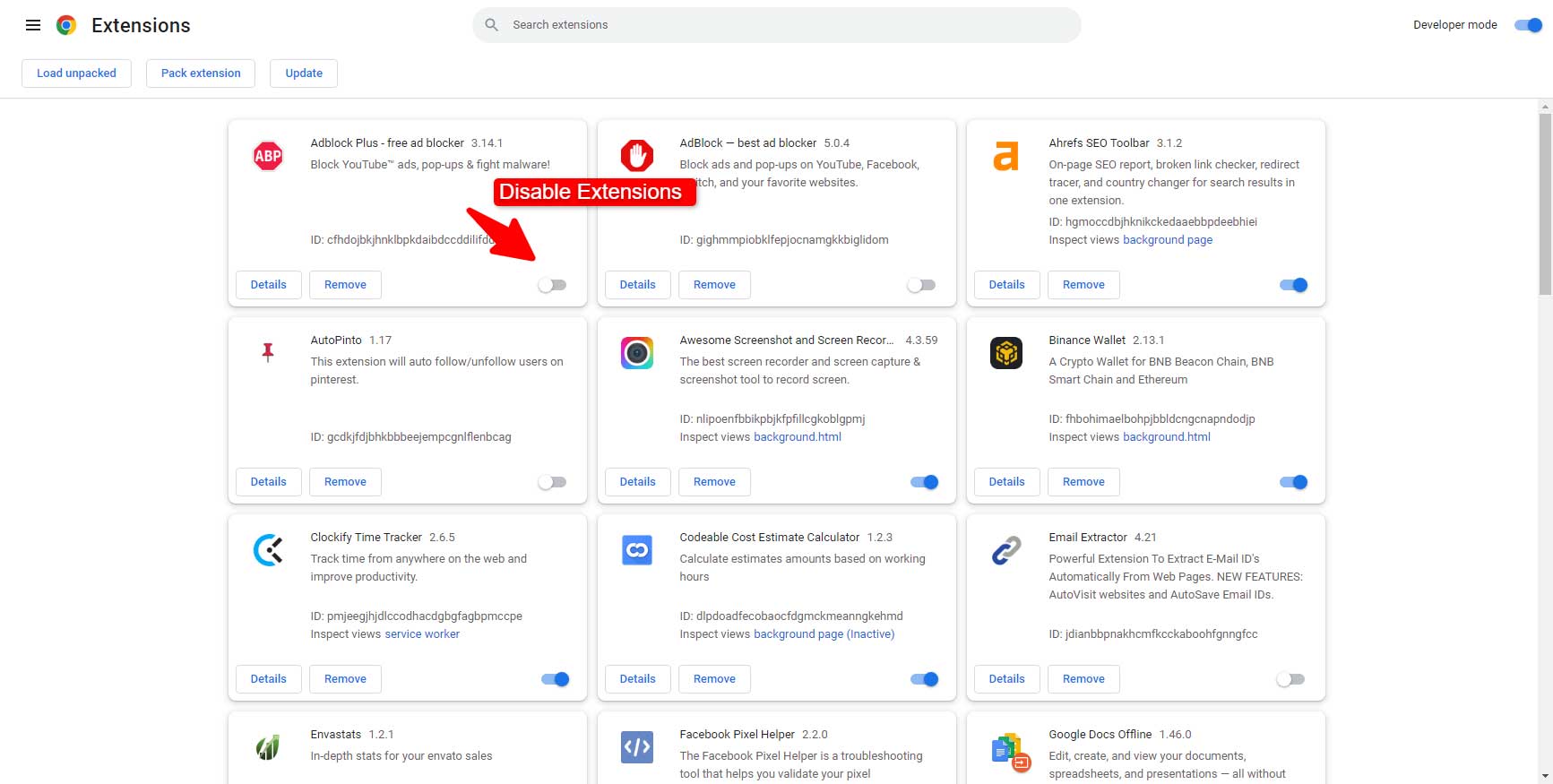
- ปิดแท็บที่ไม่จำเป็น : ตรวจสอบให้แน่ใจว่า Chrome จะไม่ถูกปิดด้วยแท็บที่คุณไม่ต้องการมากเกินไป
- ตรวจสอบส่วนขยาย : ปิดการใช้งานส่วนขยาย (เมนู > เครื่องมือเพิ่มเติม > ส่วนขยาย) ทีละรายการ และโหลดหน้าเว็บซ้ำในแต่ละครั้งเพื่อระบุว่าส่วนขยายเป็นสาเหตุหรือไม่
D. การล้างแคชและคุกกี้
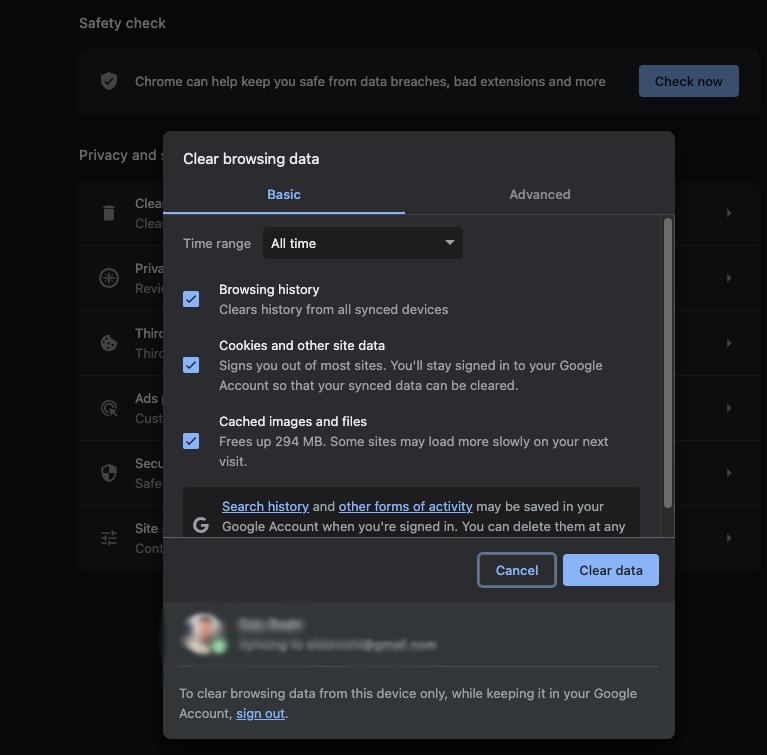
- ไปที่การตั้งค่า Chrome > ความเป็นส่วนตัวและความปลอดภัย > ล้างข้อมูลการท่องเว็บ
- เลือก "คุกกี้และข้อมูลไซต์อื่นๆ" และ "รูปภาพและไฟล์ที่แคชไว้"
- คลิก "ล้างข้อมูล" จากนั้นลองโหลดหน้าซ้ำ
จ. การสแกนหามัลแวร์
- ใช้เครื่องมือทำความสะอาดของ Chrome (การตั้งค่า > ขั้นสูง > รีเซ็ตและล้างข้อมูล > ทำความสะอาดคอมพิวเตอร์)
- ลองใช้การสแกนแบบเต็มด้วยซอฟต์แวร์ป้องกันไวรัสของคุณ
F. การแก้ไขข้อขัดแย้งของซอฟต์แวร์
- อัปเดต Chrome เป็นเวอร์ชันล่าสุด (เมนู > ความช่วยเหลือ > เกี่ยวกับ Google Chrome)
- ตรวจสอบให้แน่ใจว่าซอฟต์แวร์อื่นๆ โดยเฉพาะซอฟต์แวร์รักษาความปลอดภัย ได้รับการอัปเดตและไม่ขัดแย้งกับ Chrome
G. การลองใช้โปรไฟล์ใหม่
- ไปที่การตั้งค่า Chrome > คุณและ Google > เพิ่ม
- สร้างโปรไฟล์ใหม่และตรวจสอบว่ายังมีข้อผิดพลาดอยู่ที่นั่นหรือไม่
H. การอัปเดตหรือติดตั้ง Chrome ใหม่
- ถอนการติดตั้ง Chrome ผ่านคุณสมบัติการถอนการติดตั้งของอุปกรณ์ของคุณ
- ดาวน์โหลดเวอร์ชันล่าสุดจากเว็บไซต์ Chrome อย่างเป็นทางการและติดตั้ง
I. สำรวจฟอรัมและศูนย์ช่วยเหลือ
- ไปที่ศูนย์ช่วยเหลือและฟอรัมของ Google Chrome เพื่อดูวิธีแก้ปัญหาและคำแนะนำเพิ่มเติม
- แบ่งปันประสบการณ์และวิธีแก้ปัญหาของคุณเพื่อช่วยเหลือผู้อื่นในชุมชน
เส้นทางการแก้ไขปัญหานี้อาจดูน่ากลัว แต่ด้วยขั้นตอนการปฏิบัติเหล่านี้ เราไม่เพียงแต่แก้ไขปัญหาเท่านั้น เรายังมีความเชี่ยวชาญมากขึ้นในการนำทางผ่านโลกดิจิทัล!

โปรดจำไว้ว่า ทุกความท้าทายคือโอกาสในการเรียนรู้และเติบโต ทำให้เรากลายเป็นนักนำทางดิจิทัลที่เชี่ยวชาญ
ข้อผิดพลาดที่คล้ายกัน
วิธีแก้ไข ERR_BLOCKED_BY_CLIENT
แก้ไข “ERR_CONNECTION_REFUSED”
วิธีการแก้ไข ERR_SSL_PROTOCOL_ERROR
คำถามที่พบบ่อย
เริ่มต้นด้วยคำถามที่พบบ่อย (FAQ) ที่มักจะปรากฏขึ้นเมื่อต้องรับมือกับอาการ “แย่จัง!” ข้อผิดพลาด. เกร็ดความรู้เหล่านี้ไม่เพียงแต่จะช่วยเพิ่มความเข้าใจของเราเท่านั้น แต่ยังทำให้เราเชี่ยวชาญในการนำทางผ่านปัญหาที่คล้ายกันในการเดินทางดิจิทัลของเราอีกด้วย
ไตรมาสที่ 1 ทำไม “แย่จัง!” เกิดข้อผิดพลาดแม้จะโหลดหน้าซ้ำแล้วหรือยัง?
- A : อย่างต่อเนื่อง “แย่จัง!” ข้อผิดพลาดอาจบ่งบอกถึงปัญหาที่ลึกซึ้งยิ่งขึ้น เช่น อินเทอร์เน็ตไม่เสถียร ส่วนขยายที่ขัดแย้งกัน หรือข้อมูลที่เสียหาย ซึ่งอาจต้องใช้มากกว่าการโหลดซ้ำเพื่อแก้ไข
ไตรมาสที่ 2 นามสกุลหลายรายการอาจทำให้ "แย่จัง!" ข้อผิดพลาด?
- ตอบ : ได้ การมีส่วนขยายจำนวนมาก โดยเฉพาะอย่างยิ่งหากส่วนขยายนั้นใช้ทรัพยากรมากหรือขัดแย้งกัน อาจทำให้เกิดข้อผิดพลาดได้จากการที่ Chrome ล้นหลามหรือรบกวนการโหลดหน้าเว็บ
ไตรมาสที่ 3 ข้อมูลของฉันจะปลอดภัยหรือไม่เมื่อข้อความ “แย่จัง!” เกิดข้อผิดพลาด?
- ตอบ : โดยทั่วไป ข้อผิดพลาดจะเกี่ยวข้องกับการโหลดหน้าเว็บและไม่กระทบต่อข้อมูลของคุณโดยตรง อย่างไรก็ตาม การสำรองข้อมูลอย่างสม่ำเสมอและการใช้ฟีเจอร์ความปลอดภัยที่ได้รับการอัปเดตถือเป็นแนวปฏิบัติที่ชาญฉลาดเสมอ
ไตรมาสที่ 4 การล้างแคชและคุกกี้จะลบรหัสผ่านและบุ๊กมาร์กที่บันทึกไว้หรือไม่
- ตอบ : ไม่ การล้างแคชและคุกกี้จะไม่ลบรหัสผ่านหรือบุ๊กมาร์กที่บันทึกไว้ อย่างไรก็ตาม คุณอาจออกจากระบบเว็บไซต์และอาจสังเกตเห็นการโหลดหน้าที่เข้าชมก่อนหน้านี้ช้าลงในช่วงแรก
คำถามที่ 5 ฉันควรอัปเดต Chrome บ่อยแค่ไหนเพื่อการท่องเว็บที่ราบรื่น
- ตอบ : ขอแนะนำให้อัปเดต Chrome ทันทีที่มีการอัปเดต โดยปกติแล้ว Chrome จะอัปเดตโดยอัตโนมัติ แต่บางครั้งก็ต้องมีการอัปเดตด้วยตนเอง เพื่อให้มั่นใจว่าคุณจะได้รับประโยชน์จากฟีเจอร์และแพตช์ความปลอดภัยล่าสุด
คำถามที่ 6 ทำ "แย่จัง!" ข้อผิดพลาดบ่งชี้ไวรัสหรือมัลแวร์?
- ตอบ : ไม่จำเป็นเลย แม้ว่ามัลแวร์จะทำให้เกิดข้อผิดพลาดดังกล่าวได้ แต่ข้อความ “แย่จัง!” ข้อความอาจถูกทริกเกอร์โดยปัญหาอื่นๆ เช่น อินเทอร์เน็ตไม่เสถียร ข้อมูลที่เสียหาย หรือข้อขัดแย้งของเบราว์เซอร์
คำถามที่ 7 ระบบปฏิบัติการที่ล้าสมัยสามารถส่งผลต่อ "แย่จัง!" ข้อผิดพลาด?
- ตอบ : ใช่ ระบบปฏิบัติการที่ล้าสมัยหรือไม่รองรับอาจขาดการอัปเดตหรือฟีเจอร์ที่จำเป็นเพื่อรองรับ Chrome เวอร์ชันล่าสุด ซึ่งอาจนำไปสู่ข้อผิดพลาดได้
คำถามที่ 8 ฉันจะแน่ใจได้อย่างไรว่าส่วนขยายที่ฉันใช้ไม่ทำให้เกิดข้อผิดพลาด
- ตอบ : ยึดถือส่วนขยายที่เชื่อถือได้และได้รับการตรวจสอบอย่างดี อัปเดตและจัดการสิทธิ์อย่างชาญฉลาด หากคุณสงสัยว่าส่วนขยายทำให้เกิดปัญหา ให้ลองปิดการใช้งานทีละรายการเพื่อระบุผู้กระทำผิด
คำถามที่ 9 ฉันควรทำอย่างไรหากข้อผิดพลาดยังคงมีอยู่แม้จะลองวิธีแก้ไขปัญหาทั้งหมดแล้วก็ตาม
- ตอบ : ลองไปที่ศูนย์ช่วยเหลือของ Chrome เข้าร่วมในฟอรัม หรือติดต่อฝ่ายสนับสนุน ปัญหาที่เกิดขึ้นอย่างต่อเนื่องอาจต้องมีการแก้ไขปัญหาเชิงลึกหรือบ่งชี้ข้อบกพร่องที่ยังไม่ได้รับการแก้ไข
คำถามที่ 10 การใช้ VPN หรือพรอกซีอาจทำให้ “แย่จัง!” ข้อผิดพลาด?
- ตอบ : บางครั้ง VPN หรือพรอกซีอาจรบกวนการส่งข้อมูล ซึ่งอาจทำให้เกิดปัญหาในการโหลดหน้าเว็บได้ ตรวจสอบให้แน่ใจว่าได้รับการกำหนดค่าอย่างถูกต้องแล้วลองปิดการใช้งานชั่วคราวเพื่อตรวจสอบว่าข้อผิดพลาดแก้ไขได้หรือไม่
Ludjon ผู้ร่วมก่อตั้ง Codeless มีความหลงใหลในเทคโนโลยีและเว็บอย่างลึกซึ้ง ด้วยประสบการณ์กว่าทศวรรษในการสร้างเว็บไซต์และพัฒนาธีม WordPress ที่ใช้กันอย่างแพร่หลาย Ludjon ได้สร้างชื่อเสียงให้กับตัวเองในฐานะผู้เชี่ยวชาญที่ประสบความสำเร็จในสาขานี้
